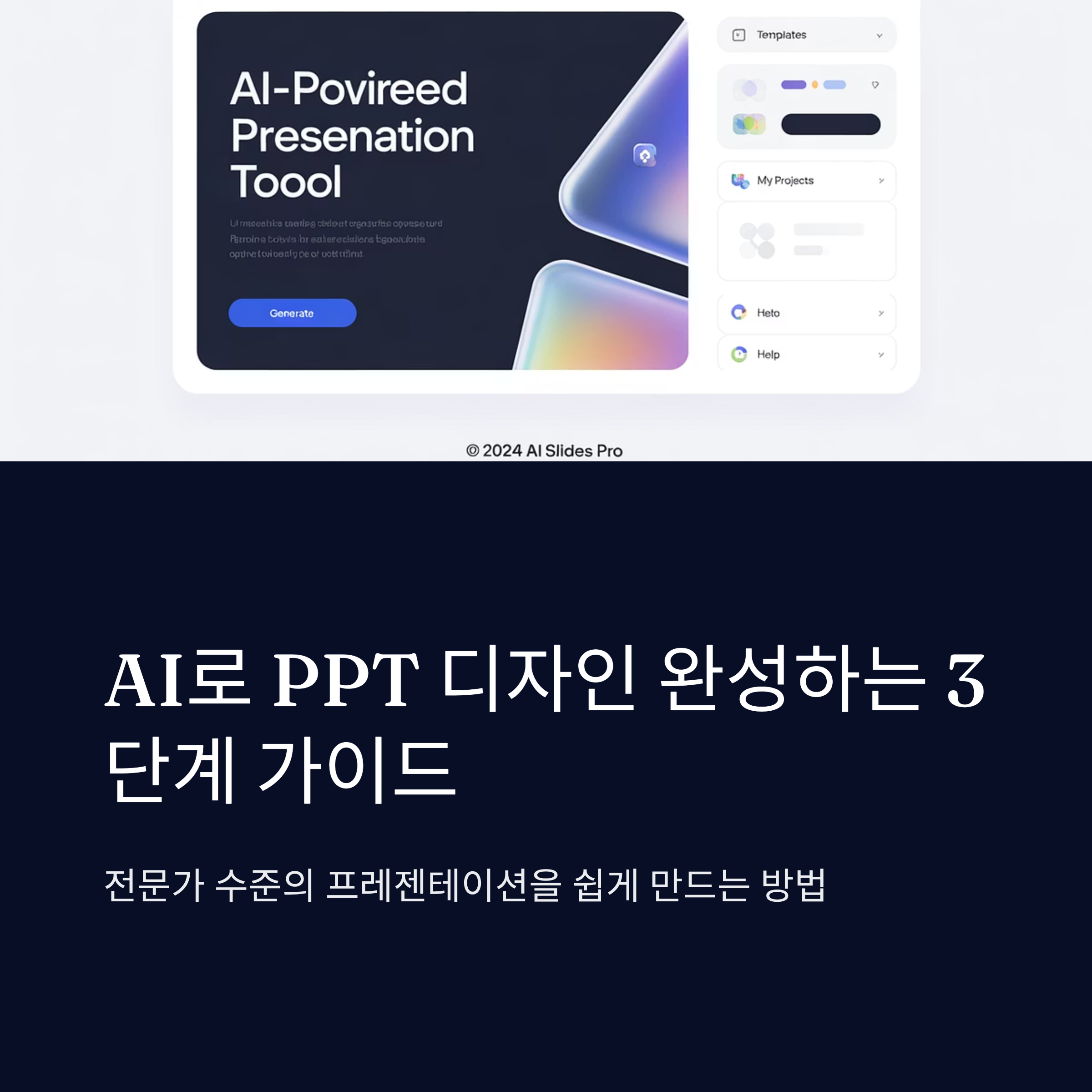
요즘은 PPT도 사람이 일일이 만들 필요 없이 AI가 알아서 멋지게 디자인해주는 시대예요! 특히 발표 자료, 제안서, 마케팅용 슬라이드까지... 몇 번의 클릭만으로 깔끔한 결과물을 얻을 수 있답니다. PPT 디자인이 막막했던 분들에게는 진짜 꿀 같은 기술이죠.
이 글에서는 PPT 디자인을 AI로 손쉽게 완성하는 3단계 가이드를 소개할게요. 어떤 도구를 고르면 좋을지, 어떻게 슬라이드를 구성할지, 마지막으로 자동 디자인까지 한 번에 해결하는 방법까지 모두 담았어요. 이제 발표 준비도 AI와 함께라면 스트레스 없이 완성할 수 있어요!
AI 도구 선택하기 🤖

PPT를 자동으로 만들어주는 AI 도구는 종류도 많고 각기 다른 기능을 제공해요. 먼저 자신에게 맞는 툴을 고르는 게 가장 중요해요. 대표적인 예로는 Beautiful.ai, Tome, Gamma, Canva, SlidesAI 등이 있어요. 각 도구는 인터페이스와 사용 목적에 따라 차이가 있답니다.
예를 들어 Beautiful.ai는 비즈니스용 제안서나 리포트를 자동으로 정렬된 슬라이드로 구성해줘요. 디자인 감각이 없어도 깔끔한 결과물을 만들 수 있어 직장인들에게 인기죠. 반면 Gamma는 스토리텔링 중심의 발표 자료를 만들기에 좋아요.
Canva는 디자인을 많이 해본 사람이라면 가장 익숙할 도구예요. 자유도 높은 커스터마이징이 가능하고, 템플릿 종류도 다양해서 AI 보조 기능과 함께 사용하면 금방 PPT가 완성돼요. 톰(Tome)은 텍스트 프롬프트만 넣어도 전체 구조를 자동으로 제안해주니 정말 편해요.
내가 생각했을 때, 가장 쉬운 건 처음엔 슬라이드AI처럼 프롬프트 기반 도구를 써보고, 이후에 Canva나 Beautiful.ai로 넘어가는 방식이 좋더라고요. 툴마다 스타일과 기능이 달라서 직접 써보며 감을 익히는 게 포인트예요.
💡 주요 AI PPT 도구 종류 비교
| 도구명 | 특징 | 추천 용도 |
|---|---|---|
| Beautiful.ai | 자동 정렬 & 슬라이드 완성 | 비즈니스 제안서 |
| Gamma | 스토리 중심 자동 생성 | 콘텐츠 중심 발표 |
| Canva | 수동 & AI 편집 혼합 | 디자인 자유도 높은 작업 |
| Tome | AI 프롬프트로 전체 구성 | 신속한 기획 발표 |
AI 툴을 고를 때는 ‘무엇을 만들고 싶은가’가 가장 중요해요. 발표용인지, 마케팅용인지, 아니면 팀 보고서인지에 따라 최적의 도구는 다르답니다. 무료 사용 범위도 꼭 확인하고 시작해보세요. 👍
슬라이드 구성 전략 📊

AI 도구를 선택했다면 이제 슬라이드를 어떤 흐름으로 구성할지 정해야 해요. 아무리 디자인이 예뻐도 내용 흐름이 어색하면 발표 효과가 떨어지거든요. 전체 구조는 기본적으로 '도입 → 본론 → 결론'의 3단계로 나누는 게 좋아요.
도입에서는 발표 목적과 핵심 메시지를 간단하게 제시하고, 본론에서는 구체적인 데이터나 사례 중심의 내용을 넣어요. 결론에는 요약과 다음 행동(Action Plan)을 정리해서 끝내면 깔끔하게 마무리할 수 있어요. 이런 틀을 기반으로 슬라이드를 설계하면 AI가 더 정확한 결과물을 제시해줘요.
예를 들어, Gamma 같은 도구에서는 “시장 분석 발표를 만들고 싶어요”라고 입력하면 자동으로 문제 제기, 데이터 분석, 전략 제안, 결론이라는 흐름을 제시해줘요. 톰(Tome)은 사용자가 미리 정한 목차나 슬라이드 구성을 반영해서 초안을 만들기도 하죠.
슬라이드의 개수는 너무 많아도 지루하고, 너무 적어도 정보가 부족해 보여요. 보통 10~15장이 발표용으로는 가장 적당해요. 각 슬라이드는 1메시지로 정리하는 게 핵심이고, 너무 많은 텍스트보다는 도표, 이미지, 인포그래픽을 활용하면 좋아요.
📌 발표용 PPT 구성 예시
| 슬라이드 순서 | 내용 구성 |
|---|---|
| 1장 | 표지 및 제목 |
| 2~3장 | 목표, 배경 설명 |
| 4~10장 | 핵심 내용(분석, 사례, 전략 등) |
| 11~12장 | 결론 및 향후 계획 |
AI에게 슬라이드 구조를 요청할 땐, “3단계 분석으로 구성된 발표를 만들어줘” 같은 구체적인 명령을 주면 더 만족스러운 결과가 나와요. 그럼 AI가 알아서 흐름과 논리를 챙겨준답니다. 😎
디자인 자동화 완성 🎨

이제 슬라이드 구조까지 잡았으니 마지막은 디자인이에요! AI를 쓰면 텍스트나 도표만 넣어도 알아서 예쁜 디자인으로 바꿔주니, 시간과 스트레스를 동시에 줄일 수 있어요. 특히 텍스트 정렬, 색상 조합, 폰트 선택 같은 디자인 작업은 AI가 사람보다 더 빠르게 처리해줘요.
예를 들어 Beautiful.ai는 사용자가 단락만 입력하면 각 슬라이드에 맞는 레이아웃을 자동 추천해줘요. 어떤 슬라이드는 타임라인 형태로, 어떤 슬라이드는 다이어그램으로 구성되니, 반복 편집 없이 완성된 느낌을 받을 수 있어요. 텍스트 위치, 그래픽, 컬러까지 자동 조정된답니다.
Canva의 경우, 수천 개 템플릿과 함께 AI 스타일 추천 기능이 있어서 프레젠테이션의 주제나 키워드만 입력하면 관련 스타일을 자동으로 보여줘요. 색상 조합도 퀄리티 있게 추천해줘서 비주얼이 꽉 찬 느낌이에요. 그래픽이나 아이콘도 AI 검색 기능을 통해 빠르게 삽입 가능하죠.
Tome은 슬라이드 제작뿐 아니라 디자인까지 동시에 끝내줘요. 제목, 목차, 세부 내용을 프롬프트로 작성하면 AI가 전체 PPT 디자인을 몇 초 만에 완성해요. 심지어 동적 인터랙티브 콘텐츠도 지원돼서 정적인 발표에서 벗어난 멋진 결과를 만들 수 있어요!
🎯 자동 디자인 AI 기능 비교
| 도구 | 자동 디자인 기능 | 비주얼 퀄리티 |
|---|---|---|
| Beautiful.ai | 레이아웃 자동 배치, 구성 자동화 | ★★★★★ |
| Canva | 스타일 추천, 요소 자동 정렬 | ★★★★☆ |
| Tome | 전체 슬라이드 자동 생성 및 구성 | ★★★★★ |
디자인 자동화는 발표자가 시각적 피로 없이 핵심 메시지에만 집중할 수 있도록 도와줘요. 발표 내용을 더 강조하고, 메시지를 시각적으로 전달할 수 있어서 더 효과적이에요. 요즘처럼 빠르게 발표 자료를 만들어야 할 때, 정말 필수 기술이에요. 🚀
활용 팁과 주의사항 🧠
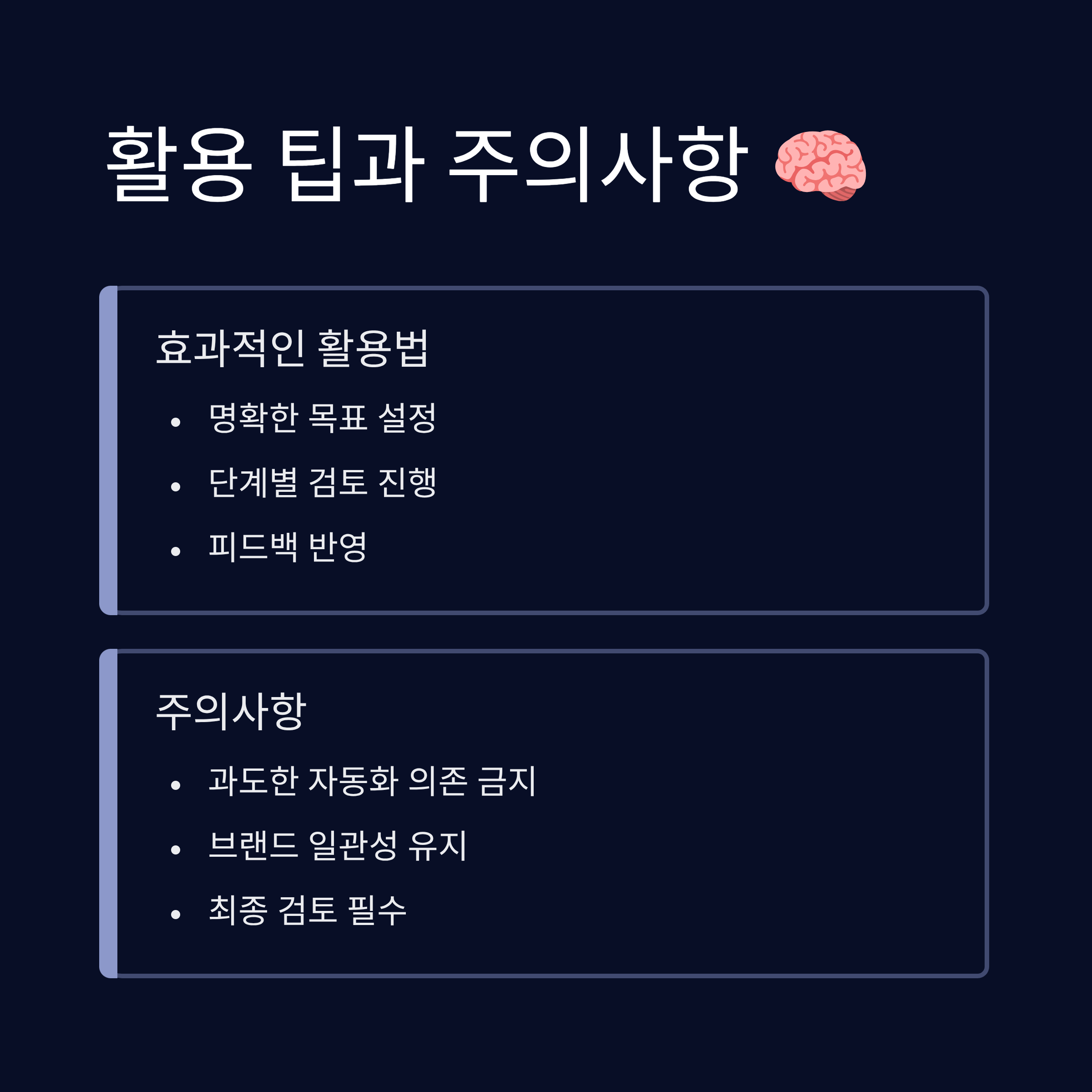
AI로 PPT를 만들 때는 효율도 중요하지만, 몇 가지 놓치기 쉬운 부분들을 챙기면 퀄리티가 확 달라져요. 우선, AI가 만든 슬라이드는 완전 자동이기 때문에 때때로 의도와 다른 표현이 포함될 수 있어요. 이럴 땐 슬라이드를 직접 점검하고 약간의 수정 작업을 해주는 게 좋아요.
또한, 디자인 자동화가 너무 ‘AI 느낌’이 강한 경우도 있어요. 비슷한 스타일이 반복될 수 있기 때문에, 일부 슬라이드는 자신만의 이미지나 색상으로 커스터마이징하면 더욱 독창적인 발표 자료가 돼요. 특히 기업 로고나 브랜드 컬러는 꼭 반영해주는 게 좋아요.
AI가 추천하는 슬라이드 구성은 보통 ‘일반적인 흐름’을 따라가요. 하지만 발표 주제가 특별하거나 창의적인 콘텐츠가 필요할 경우에는 자신이 흐름을 조정해주는 것도 필요해요. 예를 들어 인터뷰 형식이나 질문 중심의 발표라면 슬라이드 순서를 유연하게 바꾸는 게 좋아요.
또 중요한 건 텍스트와 시각 요소의 균형이에요. 너무 많은 텍스트가 들어가면 AI도 알아서 정리하긴 하지만, 메시지가 흐려질 수 있어요. 가능하면 한 슬라이드에 핵심 메시지 1개만 넣고, 시각 요소로 설명을 보완하는 방식이 제일 좋아요.
🛠 AI PPT 활용 시 체크리스트
| 항목 | 점검 포인트 |
|---|---|
| 1. 맞춤 내용 수정 | AI가 만든 슬라이드 내용을 내 관점에 맞게 수정하기 |
| 2. 시각요소 보강 | 아이콘, 그래프, 사진 등을 적절히 삽입 |
| 3. 브랜드 반영 | 로고, 색상, 폰트 등 회사 스타일 가이드 맞추기 |
| 4. 흐름 재정렬 | AI의 순서를 필요에 따라 조정하기 |
AI는 정말 강력한 도구지만, 발표자는 그걸 어떻게 활용하느냐에 따라 결과물이 달라져요. 너무 AI에만 의존하지 말고, 발표자의 톤과 논리를 녹여넣는다면 정말 인상 깊은 PPT가 완성된답니다. 💡
대표 AI 도구 비교표 📌

AI로 프레젠테이션을 만들 수 있는 도구는 정말 다양해요. 어떤 툴이 나에게 맞는지 알기 위해선 기능, 사용 편의성, 가격, 그리고 결과물의 퀄리티를 비교해보는 게 제일 정확하답니다. 아래에 정리된 비교표를 보면 자신에게 딱 맞는 도구를 쉽게 찾을 수 있어요.
특히 Beautiful.ai는 디자인 자동화에 강하고, Canva는 템플릿과 편집의 자유도가 높아요. Gamma는 텍스트 기반의 스토리 중심 슬라이드에 적합하고, Tome은 AI 프롬프트 하나로 전체 PPT를 자동 생성해주는 점에서 강력해요. 사용 목적에 따라 선택이 달라지니 꼼꼼하게 비교해보세요!
또한 일부 도구는 무료로 시작할 수 있어서 테스트해보기 좋아요. 특히 Canva와 Tome은 기본 기능이 무료 제공이라 처음 사용해보는 사람들에게 부담이 없죠. 반면 기업용 기능이 필요한 경우엔 유료 플랜을 고려해봐야 해요.
아래 표는 사용성, AI 수준, 무료/유료 여부 등 핵심 항목을 기준으로 정리된 대표 도구 비교표예요. 단순히 예쁜 디자인이 아니라, 얼마나 나의 업무 방식에 맞는지도 생각하면서 선택하는 게 중요해요. 🧩
📊 AI PPT 도구 종합 비교
| 도구명 | 특징 | AI 수준 | 자유도 | 무료 여부 |
|---|---|---|---|---|
| Beautiful.ai | 자동 디자인 최강 | ★★★★☆ | ★★★☆☆ | 부분 무료 |
| Canva | 템플릿 다양, 직접 편집 강점 | ★★★☆☆ | ★★★★★ | 기본 무료 |
| Tome | AI 프롬프트 기반 전체 슬라이드 생성 | ★★★★★ | ★★★☆☆ | 기본 무료 |
| Gamma | 스토리 중심 자동 구성 | ★★★★☆ | ★★★☆☆ | 무료 플랜 있음 |
표만 봐도 어떤 도구가 어떤 용도에 맞는지 바로 감이 오죠? 단순히 보기 좋은 것보다, 발표 내용에 맞는 최적의 툴을 선택해야 효과적인 발표가 가능해요. 특히 AI 자동화 수준과 커스터마이징 자유도는 꼭 비교해보세요! 🤓
활용 사례로 보는 완성된 PPT 💼
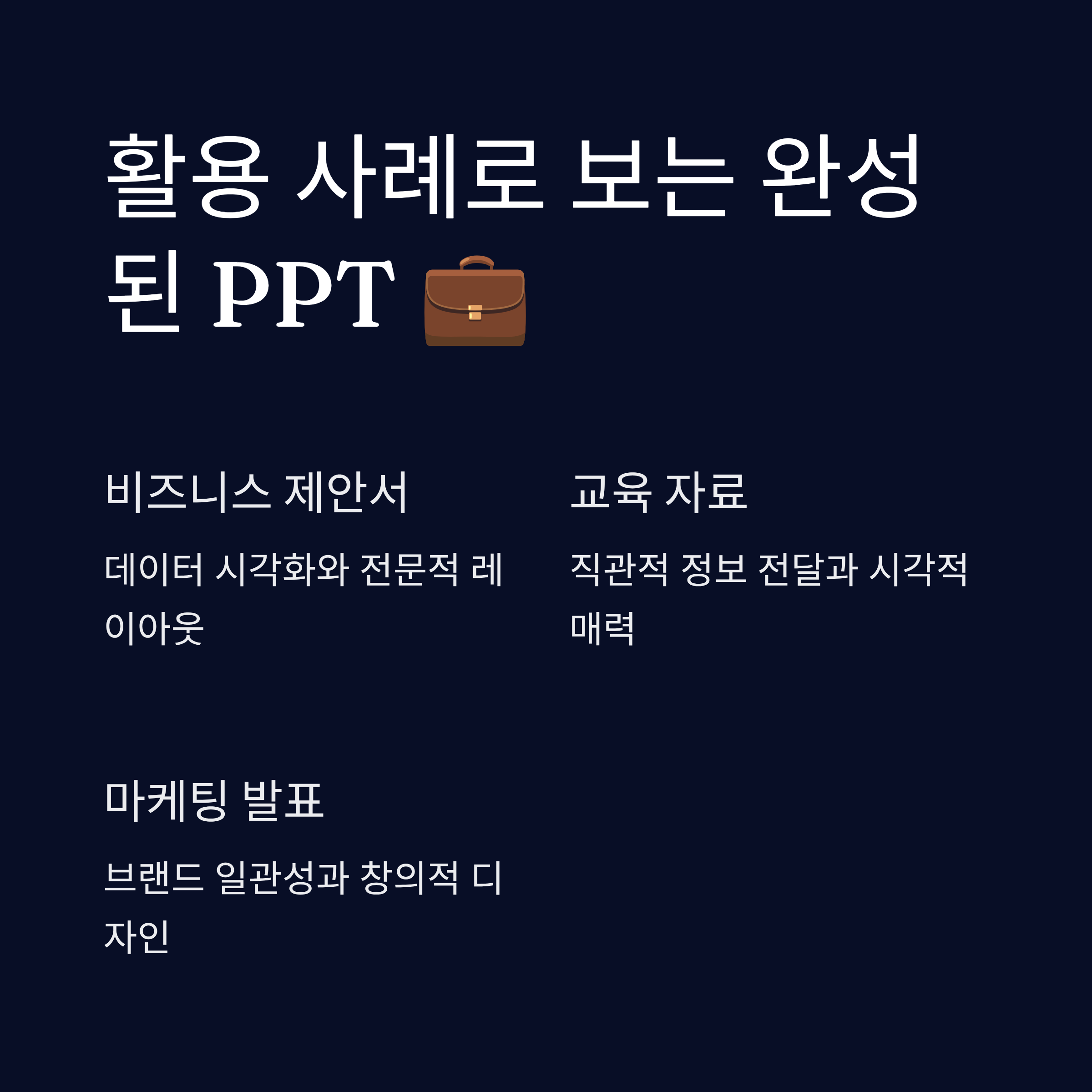
실제로 AI 도구를 사용해 만든 PPT는 어떤 모습일까요? 아래에서 다양한 목적과 업종에서 활용된 실제 예시들을 통해 AI의 강력함을 한눈에 살펴볼 수 있어요. 특히 발표 목적에 따라 슬라이드 구성과 시각적 스타일이 어떻게 달라지는지도 확인할 수 있어요.
예를 들어 마케팅 제안서 PPT는 슬라이드마다 브랜드 아이덴티티가 뚜렷하게 담겨 있어야 해요. Beautiful.ai를 활용한 실제 제안서 PPT는 컬러 팔레트와 레이아웃이 자동으로 정리돼서 보는 이로 하여금 전문적인 인상을 주죠. 팀에서 빠르게 클라이언트에게 보낼 때 제격이에요.
Canva를 활용한 스타트업 IR 자료는 유연하면서도 감각적인 디자인이 특징이에요. 투자자에게 비즈니스 모델과 수익 구조를 명확히 전달하는 데 최적화되어 있답니다. AI 프레임워크로 자동 제안된 템플릿을 살짝 손보는 것만으로도 깔끔한 IR 자료가 완성돼요.
Tome을 이용한 교육용 발표 자료는 한 번의 프롬프트만으로 슬라이드 전체가 구성돼요. 교사가 “기후 변화에 대한 초등학교 발표 자료”라고 입력하면, 톤에 맞춘 디자인과 어휘가 자동 삽입된 슬라이드가 생성돼요. 발표하는 학생도 보기 쉬운 구조죠!
📁 AI PPT 실전 활용 예시
| 사용 목적 | 사용 도구 | 특징 |
|---|---|---|
| 마케팅 제안서 | Beautiful.ai | 컬러, 정렬 자동화 / 고퀄 시각 자료 |
| 스타트업 IR 자료 | Canva | 슬라이드별 구분 확실 / 커스터마이징 쉬움 |
| 교육 발표 | Tome | 프롬프트 기반 전체 자동 생성 / 교육용 톤 반영 |
| 보고서 요약 발표 | Gamma | 문장 기반 슬라이드 자동화 / 간결한 흐름 |
이렇게 다양한 활용 예시를 보면, AI 도구가 실제 업무에서 얼마나 유용한지 실감할 수 있어요. 단순한 디자인 자동화에서 끝나는 게 아니라, 발표 목적에 맞춘 콘텐츠 구조까지 제공해주는 게 요즘 AI PPT의 매력이랍니다! 🔥
FAQ

Q1. AI로 만든 PPT는 저작권 문제가 없나요?
A1. 대부분의 AI PPT 도구는 상업적 사용을 허용하는 템플릿과 그래픽을 제공해요. 하지만 삽입한 이미지나 외부 자료는 별도 저작권을 확인해야 해요.
Q2. 프롬프트를 어떻게 써야 PPT가 잘 나오나요?
A2. 가능한 한 구체적으로 작성하는 게 좋아요. 예: “2025년 AI 트렌드 발표를 위한 슬라이드 구성 만들어줘.”처럼 목적과 톤을 함께 설명하면 더 정확하게 나와요.
Q3. AI PPT 도구는 한글 지원되나요?
A3. 대부분 영어 중심이지만, Canva, Gamma, Tome 등은 한글을 일부 지원하고 있어요. 단, 문법 교정이나 표현의 자연스러움은 수동 편집이 필요해요.
Q4. 무료로 사용 가능한 AI PPT 툴은 뭐가 있나요?
A4. Canva, Tome, Gamma는 무료 플랜이 있어요. Beautiful.ai도 무료 버전이 있지만 기능 제한이 있으니 목적에 맞게 선택하면 돼요.
Q5. 회사 내부 발표용으로 써도 괜찮을까요?
A5. 당연히 가능해요. 특히 팀 보고, 기획안, 리서치 결과 요약 등에 유용하게 활용되고 있어요. 다만 기밀 내용은 외부 저장 기능에 주의가 필요해요.
Q6. 발표용 애니메이션도 자동으로 넣어주나요?
A6. 일부 도구는 자동 애니메이션 기능도 제공해요. 예를 들어 Tome은 전환 효과와 요소 애니메이션이 기본 포함돼요. Canva도 수동/자동 설정 가능해요.
Q7. 모바일에서도 편집이 가능한가요?
A7. Canva, Tome 등은 모바일 앱이나 웹을 통해 편집 가능해요. 단, 세밀한 작업은 PC에서 하는 게 더 수월하답니다.
Q8. AI PPT는 퀄리티가 떨어지지 않나요?
A8. 오히려 기본 템플릿보다 더 정갈하고 전문가처럼 보일 때도 많아요. 하지만 최종 완성도는 사용자가 약간 다듬는 과정이 중요해요!
※ 본 글은 2025년 9월 기준으로 작성된 정보이며, 각 AI 도구의 정책 및 기능은 예고 없이 변경될 수 있어요. 실제 사용 시 해당 공식 홈페이지의 최신 정보를 참고해 주세요.
'IT 로봇' 카테고리의 다른 글
| 집에서 3D 프린터로 만드는 제품 제작 가이드 (0) | 2025.09.19 |
|---|---|
| 재택근무 필수! 화면 공유 최적화 팁 (0) | 2025.09.18 |
| 구글 드라이브 고급 활용법 완벽 가이드 (0) | 2025.09.16 |
| 무료로 클라우드 저장소 늘리는 꿀팁 총정리 (0) | 2025.09.15 |
| 스마트홈 기기 연결, 누구나 할 수 있어요 (0) | 2025.09.13 |



